
Windows Subsystem for Linux
Windows Subsystem for Linux (WSL)은 윈도우 운영 체제 위에 실행되는 리눅스 호환성 레이어다. WSL을 사용하면 별도의 가상 머신(VM)을 설치할 필요 없이 윈도우 운영체제 위에서 윈도우와 리눅스가 자원을 공유하며 동작하게 된다.
설치하기
MS 공식문서를 참고하여 정리하였습니다.
https://learn.microsoft.com/ko-kr/windows/wsl/install-manual
1. [개발자 설정 > 개발자 모드] 켜기
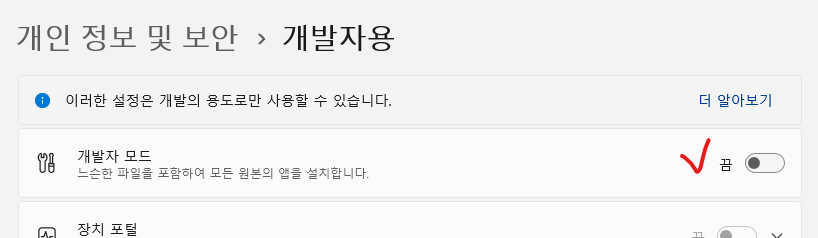
2. Linux용 Windows 하위 시스템 사용
(방법 1) PowerShell 명령어
PowerShell을 관리자 권한으로 열고 다음 명령을 입력
dism.exe /online /enable-feature /featurename:Microsoft-Windows-Subsystem-Linux /all /norestart(방법 2) [Windows 기능 켜기/끄기 > Linux용 Windows 하위 시스템] 활성화
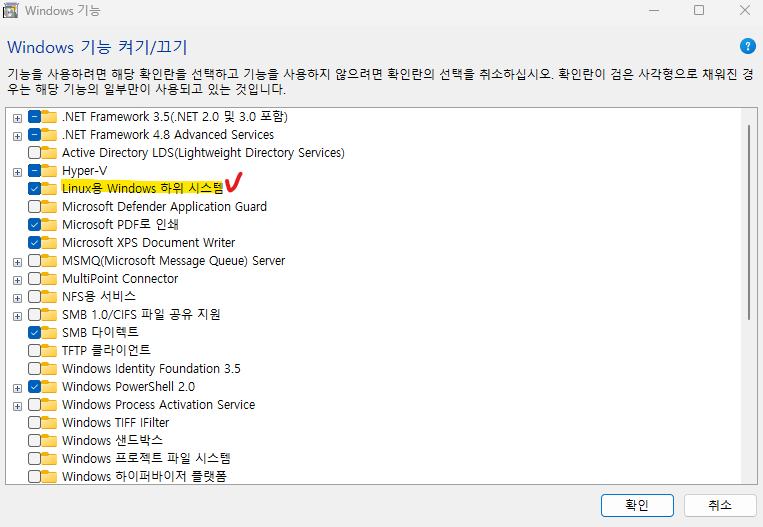
3. Virtual Machine 기능 사용
PowerShell을 관리자 권한으로 열고 다음 명령을 입력
dism.exe /online /enable-feature /featurename:VirtualMachinePlatform /all /norestart4. Linux 커널 업데이트 패키지 다운로드
Ubuntu를 설치할 때 아래와 같은 에러가 발생한 경우, 4번을 통해 해결할 수 있다.
WslRegisterDistribution failed with error: 0x800701bc
Linux 커널 업데이트 패키지는 Windows 운영 체제 이미지 내에서 WSL을 실행하기 위해 WSL 2 Linux 커널의 최신 버전을 설치한다.
https://wslstorestorage.blob.core.windows.net/wslblob/wsl_update_x64.msi
5. WSL 2를 기본 버전으로 설정
PowerShell을 열고 이 명령을 실행하여 새 Linux 배포를 설치할 때 WSL 2를 기본 버전으로 설정한다.
wsl --set-default-version 26. [Microsoft Store > Ubuntu] 설치
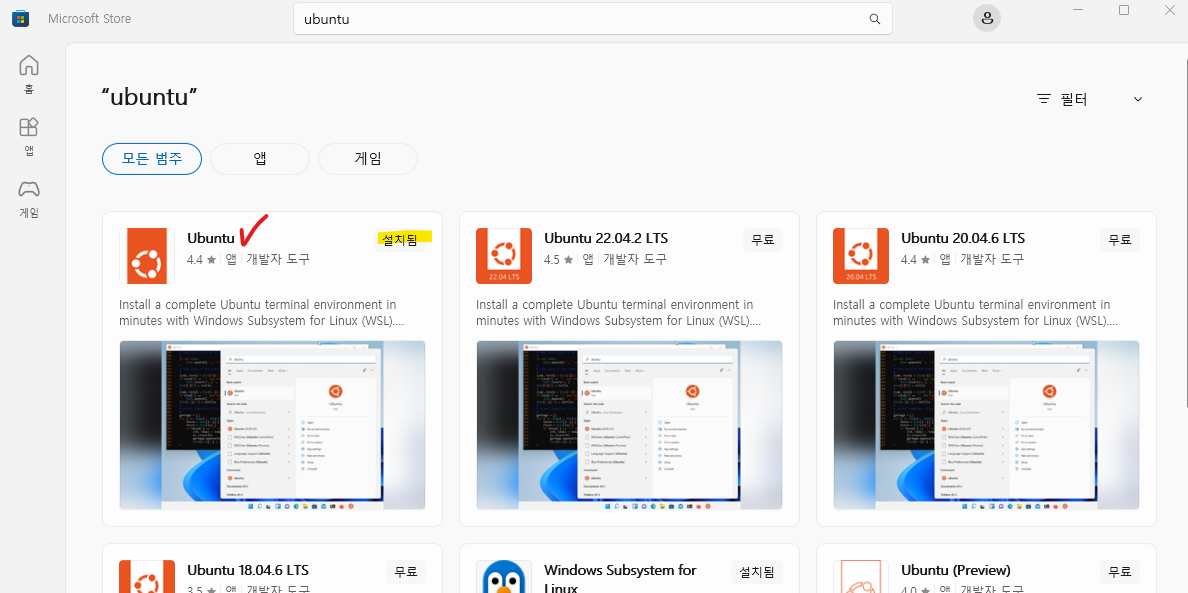
7. 설치완료
WSL 버전 확인 : [wsl -l -v]

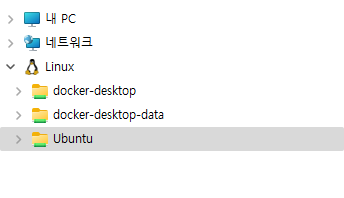
리눅스 명령어 사용가능 : [bash]
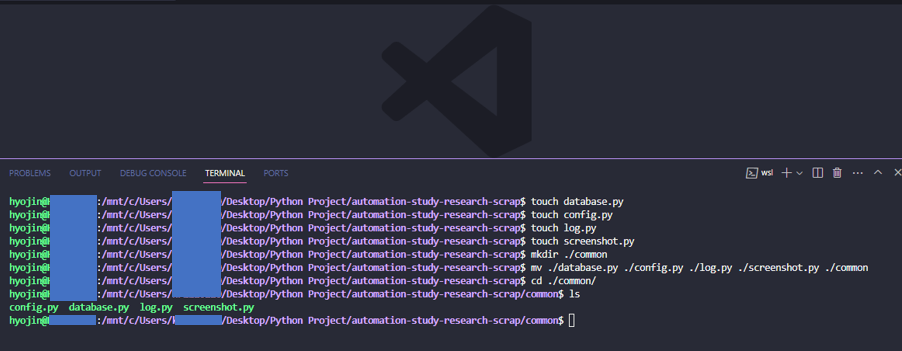
/mnt
위 이미지에서 볼 수 있는 것처럼 윈도우 폴더의 경로가 /mnt 뒤에 나오게 된다. 이는 WSL의 파일 시스템 마운트 포인트를 나타낸다.
WSL은 윈도우 파일 시스템을 자동으로 마운트하여 리눅스 환경에서 사용할 수 있게 해준다. 이를 통해 리눅스 및 윈도우 파일 및 폴더를 서로 공유하고 처리할 수 있게 되는 것이다.
